An dieser Stelle finden Sie eine Schritt für Schritt Anleitung zur einfachen Anpassung der Umsatzsteuersätze im Weinmann pro.
Zum einfacheren Verständnis haben wir Ihnen ein ausführliches Video - Tutorial vorbereitet. Unter dem Video finden Sie dann noch einmal alle Schritte ausführlich beschrieben.
1. Öffnen Sie die Steuersatz-Tabelle über das Menü auf der linken Seite. Sie finden dies unter Administration => Administration Fibu.

2. Die folgenden Schritte führen Sie bitte in der Reihenfolge dieser Anleitung durch.
In der Tabelle suchen Sie Ihren Inland 19% Steuersatz und öffnen diesen zur Bearbeitung.

3. In diesem Steuersatz setzen Sie das „Gültig bis“ Datum auf den 30.06.2020 und speichern diesen Steuersatz. Dieser ist nun nur bis zum 30.06.2020 gültig.
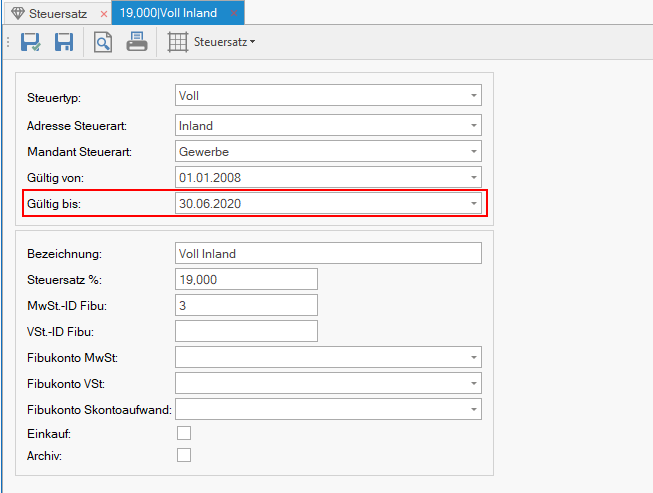
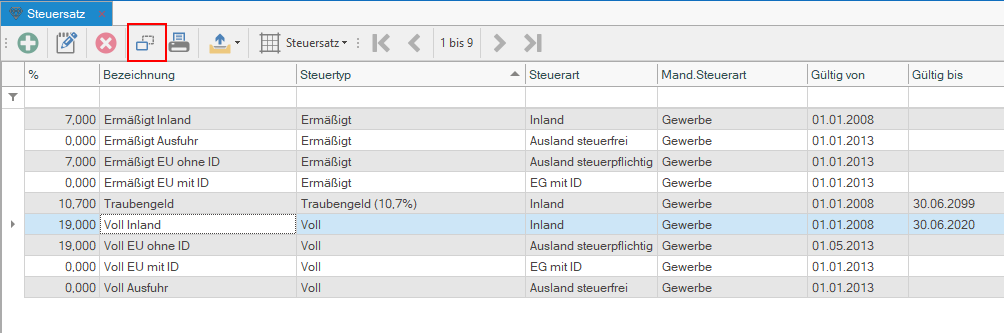
5. Darauf öffnet sich der neue Steuersatz direkt zur Bearbeitung. In diesem Steuersatz setzen Sie „Gültig von“ auf den 01.07.2020 und „Gültig bis“ auf den 31.12.2020, sowie den Steuersatz auf 16%. Für die Übersicht sollte ein eindeutiger Name gewählt werden, wie z.B. Konjunkturpaket.

6. Nachdem Sie diesen neuen Steuersatz gespeichert haben, wählen Sie diesen in der Übersicht erneut aus und kopieren diesen wie im vorherigen Schritt. In diesem Steuersatz setzen Sie „Gültig von“ auf den 01.01.2021 und „Gültig bis“ auf nichts, sowie den Steuersatz auf 19%.

7. In der Übersicht finden Sie nun 3 Steuersätze für das Inland mit verschiedenen Gültigkeitsbereichen.

8. Das Vorgehen für die 19% Umsatzsteuer können Sie ebenfalls auf die 7% anwenden. Gehen Sie genau gleich vor und reduzieren den Steuersatz auf 5%.
Diese Schritte führen Sie für alle Steuersätze mit einer Umsatzsteuer durch. Auch für das Ausland!
Sachkonten und Kontensets erweitern
1. Öffnen Sie die Sachkontentabelle über das Menü auf der linken Seite.

2. Über das grüne Plus können Sie neue Sachkonten zur Tabelle hinzufügen.

3. Geben Sie die Kontonummer und die Bezeichnung entsprechend ein und speichern Sie das neue Konto. Die Kontonummer erhalten Sie von Ihrem Steuerberater.

4. Wiederholen Sie die Schritte 2 & 3 für alle Ihre Sachkonten.
5. Nachdem Sie alle Konten neu angelegt haben, können diese mit den Kontensets und Steuersätzen verknüpft werden. Öffnen Sie dazu die Kontenset Tabelle über das Menü.

6. Öffnen Sie in der Tabelle die einzelnen Kontensets durch Doppelklick. Hier legen Sie über das grüne Plus weitere Posten für die neuen Steuersätze an.

7. Im ersten Schritt legen Sie den neuen Posten für das Konjunkturpaket an. Wählen Sie den entsprechenden Steuersatz und Sachkonto aus. Danach speichern Sie den Posten.

8. Im zweiten Schritt legen Sie einen neuen Posten für den Steuersatz ab 01.01.2021 wie im Beispiel dargestellt an.

8. Nun sollten Sie für das Kontenset 3 Posten angelegt haben. Dies sieht in der Übersicht folgendermaßen aus.

9. Führen Sie die Schritte 6 bis 8 für alle Kontensets durch erneut durch. Sie haben die Fibu Konfiguration damit erfolgreich abgeschlossen.
Übernahme und Stornierung von Belegen
Um Fehler bei der Übernahme zu vermeiden sollten Sie ein paar Regeln bei der Übernahme von Belegen beachten.
- Um Unklarheiten zu vermeiden sollten Sie alle Lieferscheine aus dem Juni auch noch im Juni in Rechnung zu stellen.
- Bei einer Stornierung diese mit dem alten Belegdatum stornieren.
- Keine direkte Übernahme von alten Angeboten, Aufträgen und Reservierungen oder diese vor der Übernahme auf die neuen Steuersätzen anpassen.
Umsatzsteuernachlass an den Endkunden weitergeben
Sie haben die Möglichkeit über das Rabattsystem die Umsatzsteuersenkung an Ihre Endkunden weiter zu geben.
1. Suchen Sie dazu in der Menü-Suche nach Rabatt und öffnen Sie den Punkt „Mengenrabattgruppe“.

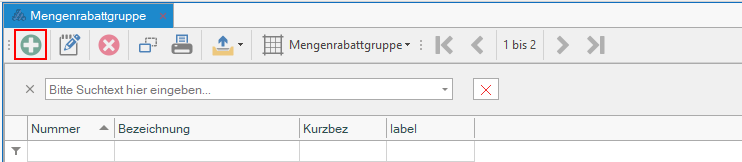
Speichern Sie diese Gruppe danach ab.
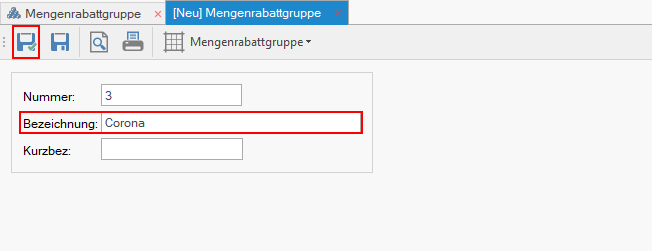


6. Als Bezeichnung können Sie wieder „Corona“ nehmen und wählen Sie bei Belegrabatttyp „autom. Mengen-/Wertrabatt“ aus. Bei aktiv setzen Sie bitte noch den Haken. Anschließend klicken Sie im unteren Bereich auf das Grüne Plus um einen Posten hinzuzufügen.
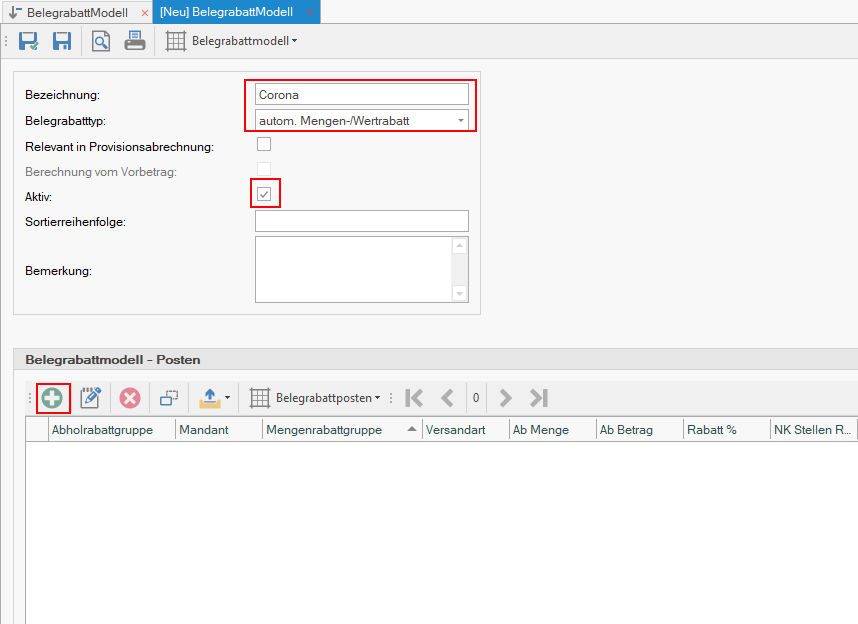
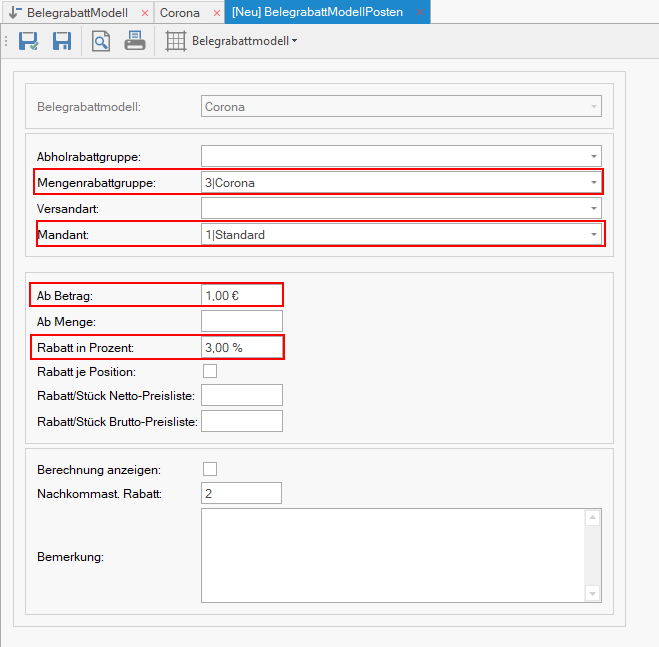
8. Die neu angelegte Rabattgruppe können Sie nun am 01.07.2020 bei Ihnen im System einpflegen.
Dazu öffnen Sie den Adressfilter im Bereich Auswertungen.

9. Da Sie die Rabattgruppe nur für Endkunden hinterlegen sollten, wählen Sie als Filter Ihre Endkundenpreisliste aus.

10. Nun klicken Sie in der Toolbar auf Stammdatenänderung.

11. Im folgenden Popup wählen Sie bei Mengenrabattgruppe die neu angelegte Corona Rabattgruppe aus und klicken danach auf „Adressen ändern“.

Sie erhalten im Anschluss die Bestätigung über die geänderten Adressen. Damit ist die Pflege der Rabattgruppen abgeschlossen.
